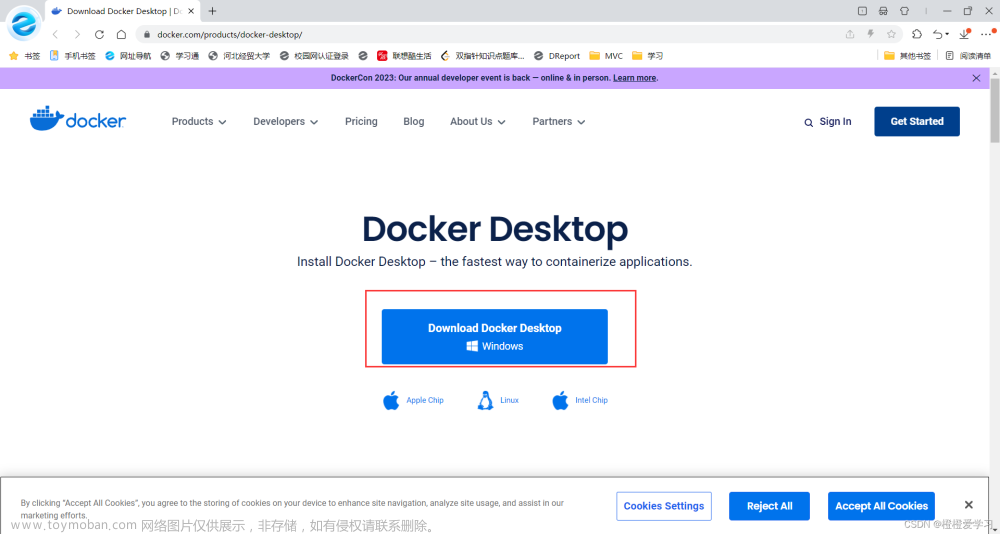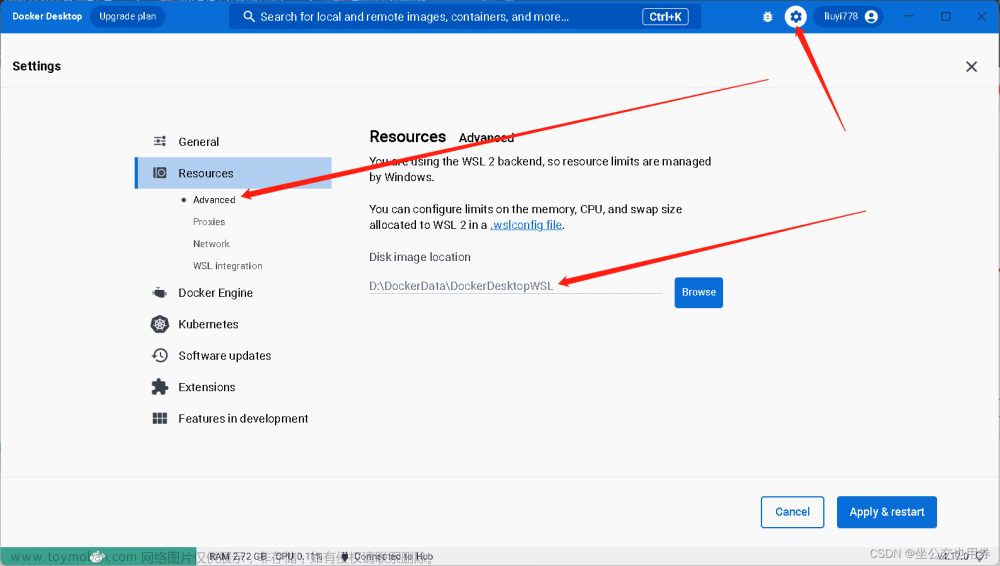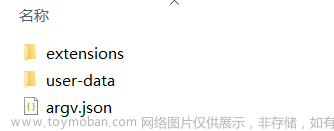windows 环境修改存储目录
docker 安装时不提供指定安装路径和数据存储路径的选项,且默认是安装在C盘的。C盘比较小的,等docker运行久了,一大堆的东西放在上面容易导致磁盘爆掉。所以安装前可以做些准备,让安装的实际路径不在C盘,当然安装好的的,也可以卸载了重新来
安装docker前建立软连接
创建 D:\xxx 目录如 D:\Program Files\Docker
以管理员身份打开 cmd 窗口,然后创建软连接
mklink /j "C:\Program Files\Docker" "D:\Program Files\Docker"
注意如果之前安装过的,因C盘已经有那个目录了,需要先清理掉,也可以试试停止docker后直接移动到到新的盘,然后创建软连接,再启动(这种方式没有去试过,很可能有坑,试前需谨慎!)
修改 wls存储位置 方式一: 创建软连接
注意: 这个软连接也要在安装docker前建立,已经有目录的也要注意谨慎处理
在其它磁盘上创建存放目录如 D:\ProgramData\Docker
创建软连接: mklink /j “C:\Users\用户下面的文件夹不是共用那个\AppData\Local\Docker” “D:\ProgramData\Docker”
这种创建软连接方式安装的,docker启动并拉进项后可能会报错,先将 wsl关了,让它自己重启下就可以
关闭方式: wsl --shutdown文章来源:https://www.toymoban.com/news/detail-601835.html
修改 wls存储位置 方式二: 修改路径
# 退出docker并关闭 wsl
wsl --shutdown
# 查看有哪些存储信息
wsl -l -v --all
# 执行存储信息位置变更命令
wsl --export docker-desktop D:\ProgramData\Docker\wsl\distro\docker-desktop.tar
wsl --export docker-desktop-data D:\ProgramData\Docker\wsl\data\docker-desktop-data.tar
wsl --unregister docker-desktop-data
wsl --unregister docker-desktop
wsl --import docker-desktop D:\ProgramData\Docker\wsl\distro\ D:\ProgramData\Docker\wsl\distro\docker-desktop.tar --version 2
wsl --import docker-desktop-data D:\ProgramData\Docker\wsl\data\ D:\ProgramData\Docker\wsl\data\docker-desktop-data.tar --version 2
修改数据存储位置
在处理完上面两个后,如果第二步是创建的软连接,这个路径已经不需要处理了
在docker界面设置项重找到 Docker Engine
在json重添加 docker-root 路径
安装路径修改参考
wsl修改参考文章来源地址https://www.toymoban.com/news/detail-601835.html
到了这里,关于windows 环境修改 Docker 存储目录的文章就介绍完了。如果您还想了解更多内容,请在右上角搜索TOY模板网以前的文章或继续浏览下面的相关文章,希望大家以后多多支持TOY模板网!